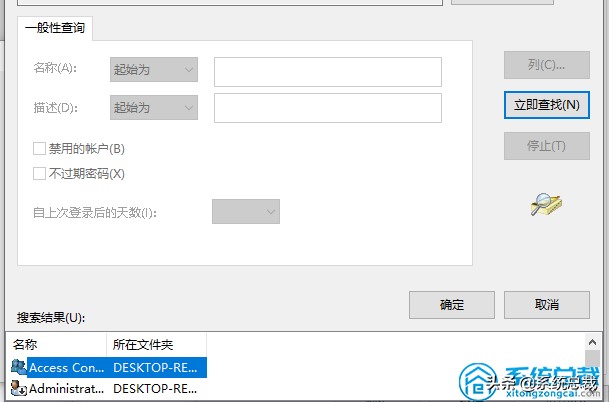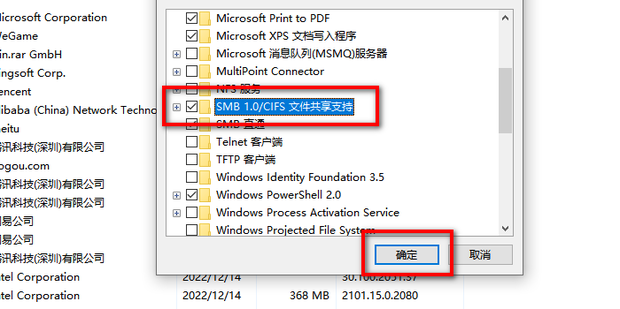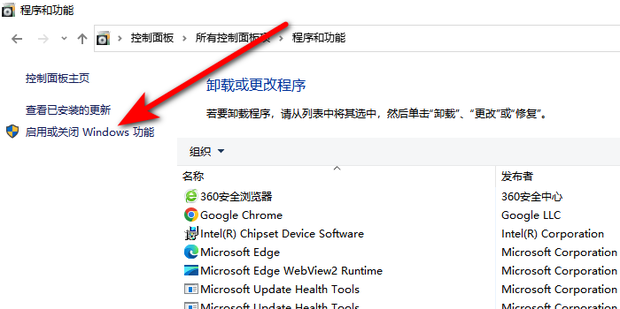计算机无法显示局域网共享主机:解决方法与常见问题分析
一、引言
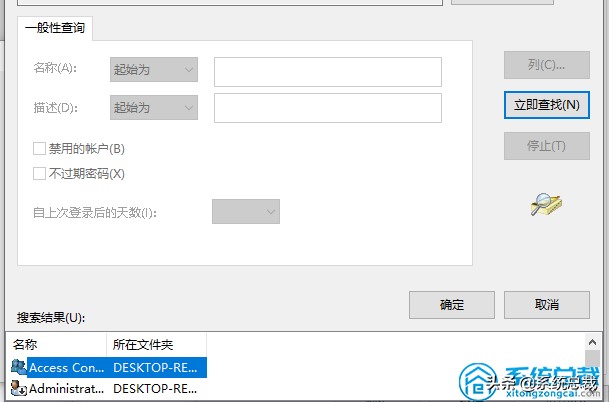
在日常办公或家庭网络中,局域网共享主机是一个常见的功能,可以实现文件共享、打印机共享等。但有时我们可能会遇到计算机无法显示局域网共享主机的问题,这给我们的工作和生活带来不便。本文将针对这一问题进行详细分析,并给出解决方法。
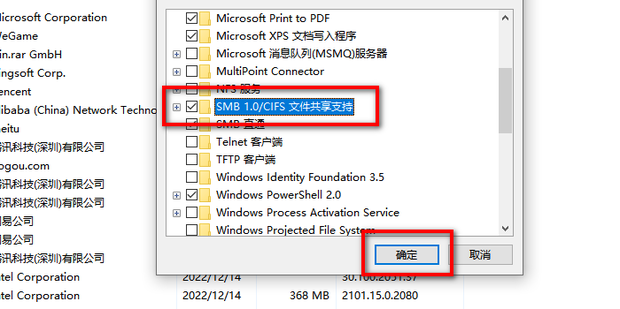
二、常见问题及原因分析
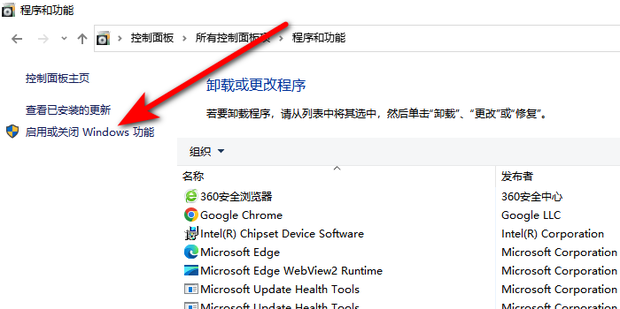
- 计算机无法找到共享主机:可能是由于网络设置问题,或者共享主机未正确配置共享设置。
- 计算机能够发现其他设备但无法显示共享主机:可能是防火墙设置阻止了计算机访问共享主机,或者共享服务未开启。
- 网络连接正常但无法访问共享主机:可能是网络驱动问题,或者IP地址配置不正确。
三、解决方法
- 检查网络设置:确保计算机和共享主机在同一局域网内,检查IP地址、子网掩码、网关等设置是否正确。
- 检查共享设置:确保共享主机已开启文件共享和打印机共享等功能,并检查共享名称是否正确。
- 防火墙设置:确保防火墙允许计算机访问共享主机,可能需要添加入站规则或开放相关端口。
- 更新网络驱动:如果网络连接正常但无法访问共享主机,尝试更新或重新安装网络驱动。
- 检查系统权限:确保计算机用户具有访问共享主机的权限。
四、操作指南
- 打开网络设置,检查IP地址、子网掩码、网关等配置。
- 在共享主机上,右键点击文件夹或打印机,选择“共享”选项,按照提示进行设置。
- 打开防火墙软件,添加入站规则或开放相关端口。
- 访问官方网站下载并安装最新网络驱动。
- 在共享主机上,检查用户权限设置,确保计算机用户具有访问权限。
五、注意事项
- 在进行网络设置时,确保所有设备都已连接到同一局域网内。
- 在更改网络设置或防火墙设置后,需要重新启动计算机或刷新网络设置。
- 如果问题仍未解决,可能需要联系网络管理员或专业维修人员。
六、总结
本文介绍了计算机无法显示局域网共享主机的常见问题及原因分析,给出了解决方法并提供了操作指南。希望能够帮助读者解决这一问题,提高工作效率和生活便利性。